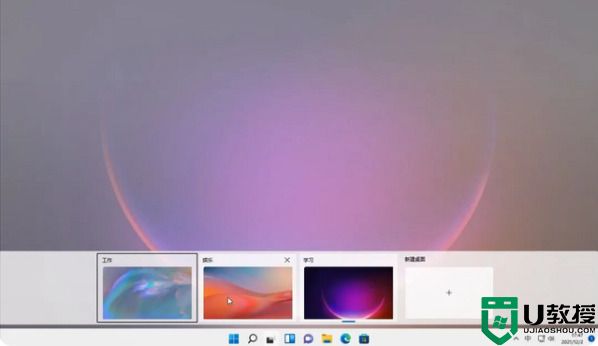
2、还可以设置不同的桌面背景,只需要右键桌面,选择背景,会自动跳转到其设置页面,接下来挑选自己喜欢的桌面背景用来区分不同桌面即可;
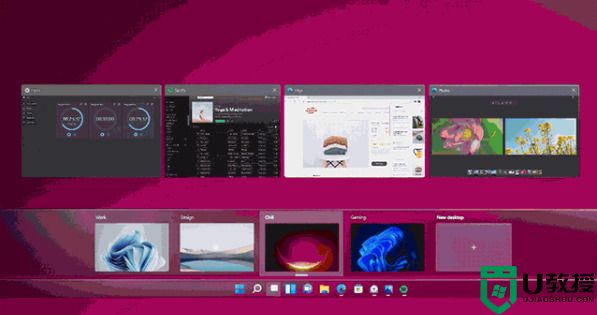
3、不同桌面之间的程序是可以相互移动的。比如在虚拟桌面主界面,右键应用商店,选择其他的桌面,或者移动到新建桌面,就可以将应用商店程序移到其他桌面去。
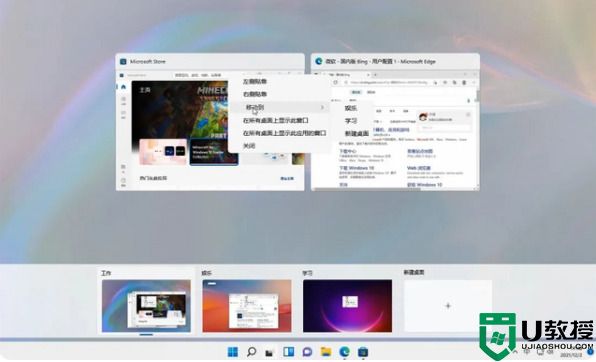
那么怎么使用win11虚拟桌面更加便捷呢?可以借助快捷键快速操作,具体如下:
【win+tab】打开虚拟桌面任务视图;
【win+ctrl】配合左右方向键可以快速切换不同桌面;
【Win + Ctrl + D】直接新建桌面;
【Win + Ctrl + F4】删除当前桌面。
以上就是小编今天为大家带来的win11两个桌面怎么放不同软件以及win11两个桌面放不同软件的方法全部内容,希望能够帮助到大家。

